Neste tutorial, vou mostrar-lhe como agendar posts no Telegram individualmente. A capacidade de publicar posts em um horário específico é um recurso valioso, especialmente se você compartilha conteúdo regularmente ou envia uma newsletter. Isso permite que você alcance seu público-alvo no momento certo, sem ter que postar manualmente. Vamos percorrer o processo passo a passo.
Principais aprendizagens
- Você pode facilmente pré-agendar posts no Telegram e selecionar um horário específico.
- É importante introduzir a hora exacta num formato específico.
- As suas mensagens agendadas são visíveis e pode até apagá-las antes de as publicar.
Instruções passo a passo
Para agendar uma publicação no Telegram, siga os passos abaixo:
Primeiro, abra o Telegram e clique na opção para criar um novo post. Para fazer isso, clique em "Criar post" ou "Criar post". Introduza o seu texto aqui. Por exemplo, pode simplesmente escrever "Olá" como texto e, eventualmente, adicionar uma imagem para tornar a publicação mais apelativa. Para adicionar uma imagem, clique em "Anexar multimédia" ou "Anexar multimédia". Arraste a imagem pretendida ou selecione-a na sua galeria.
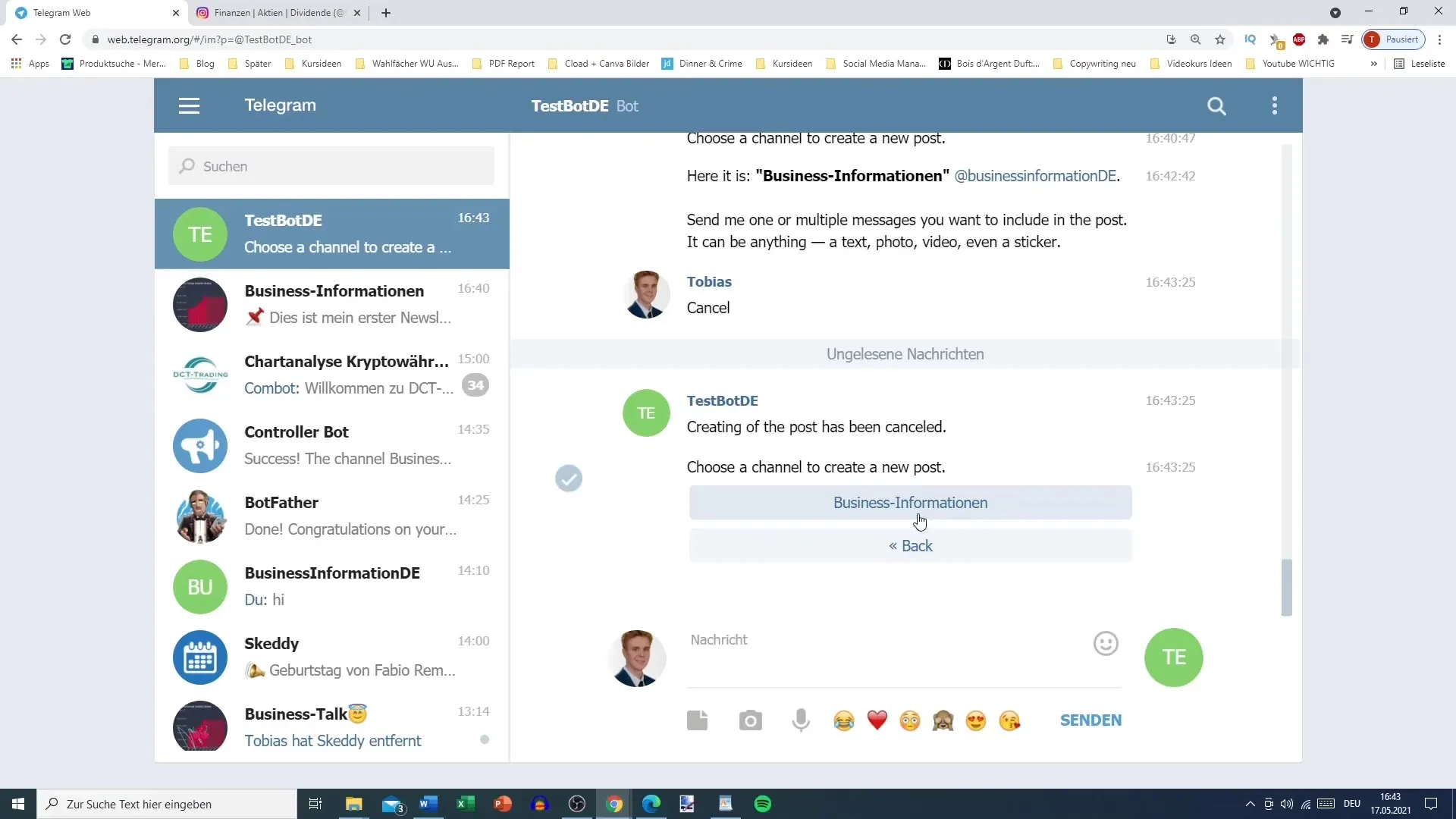
Depois de ter adicionado o seu texto e, eventualmente, uma imagem, consulte as definições de envio. Na barra de menu inferior, clique em "Enviar" ou na opção correspondente para programar a publicação. Nesta altura, pode definir a hora da publicação. Uma função interessante que pode utilizar aqui é selecionar a opção "Adicionar à fila de espera" para colocar a publicação numa fila de espera.
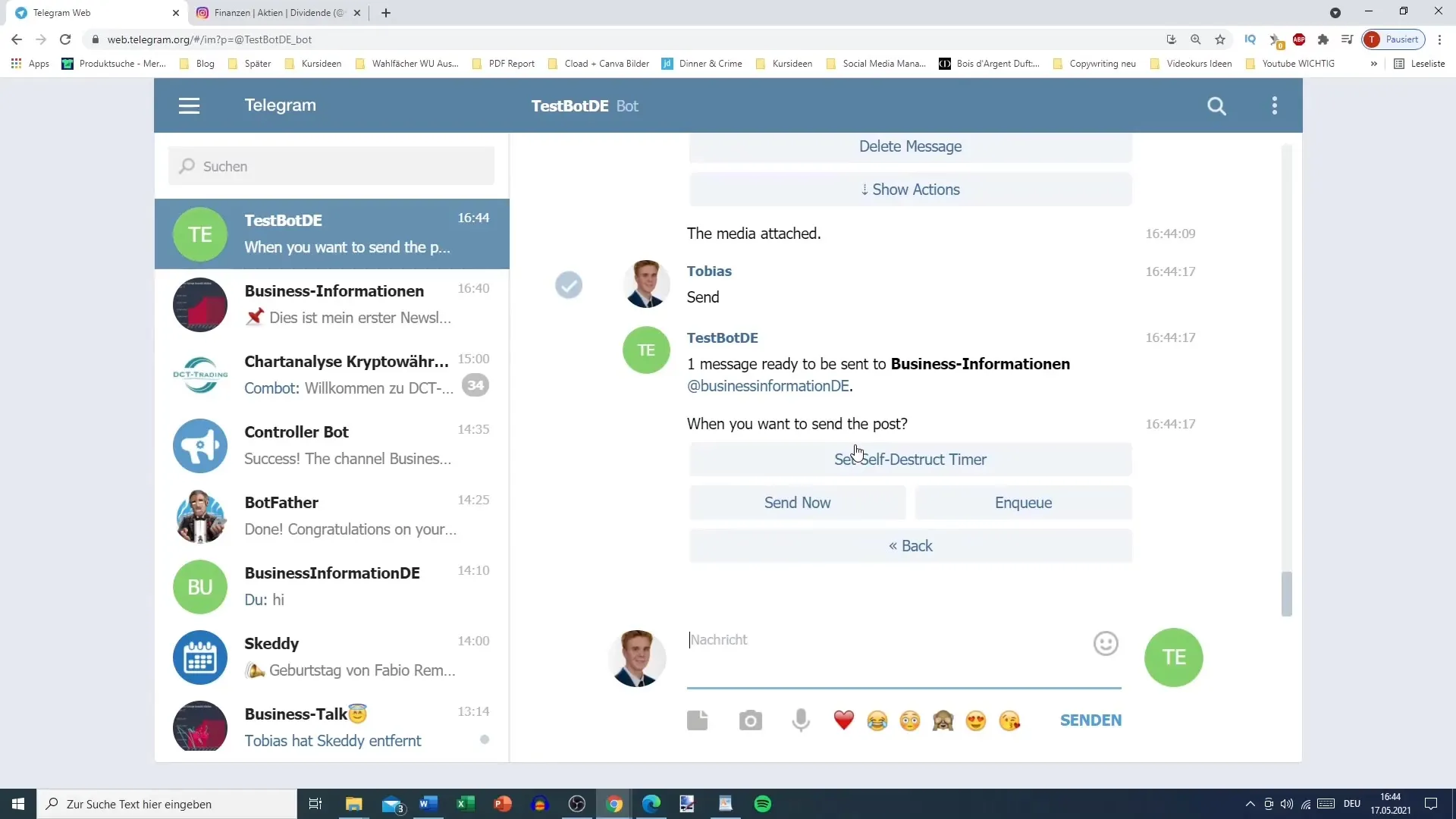
Tem agora a opção de selecionar a data de publicação do seu post. Pode especificar que a mensagem deve ser enviada imediatamente ou agendada para uma data posterior. Aqui pode escolher entre várias opções: Hoje, amanhã ou depois de amanhã. Se pretender definir uma hora individual, tem de utilizar um comando especial.
Para definir a hora específica, clique em "Ajuda" ou numa opção semelhante para obter uma visão geral dos formatos necessários. O Telegram requer seis números diferentes para a definição individual: a hora, o dia do mês, o mês e assim por diante.
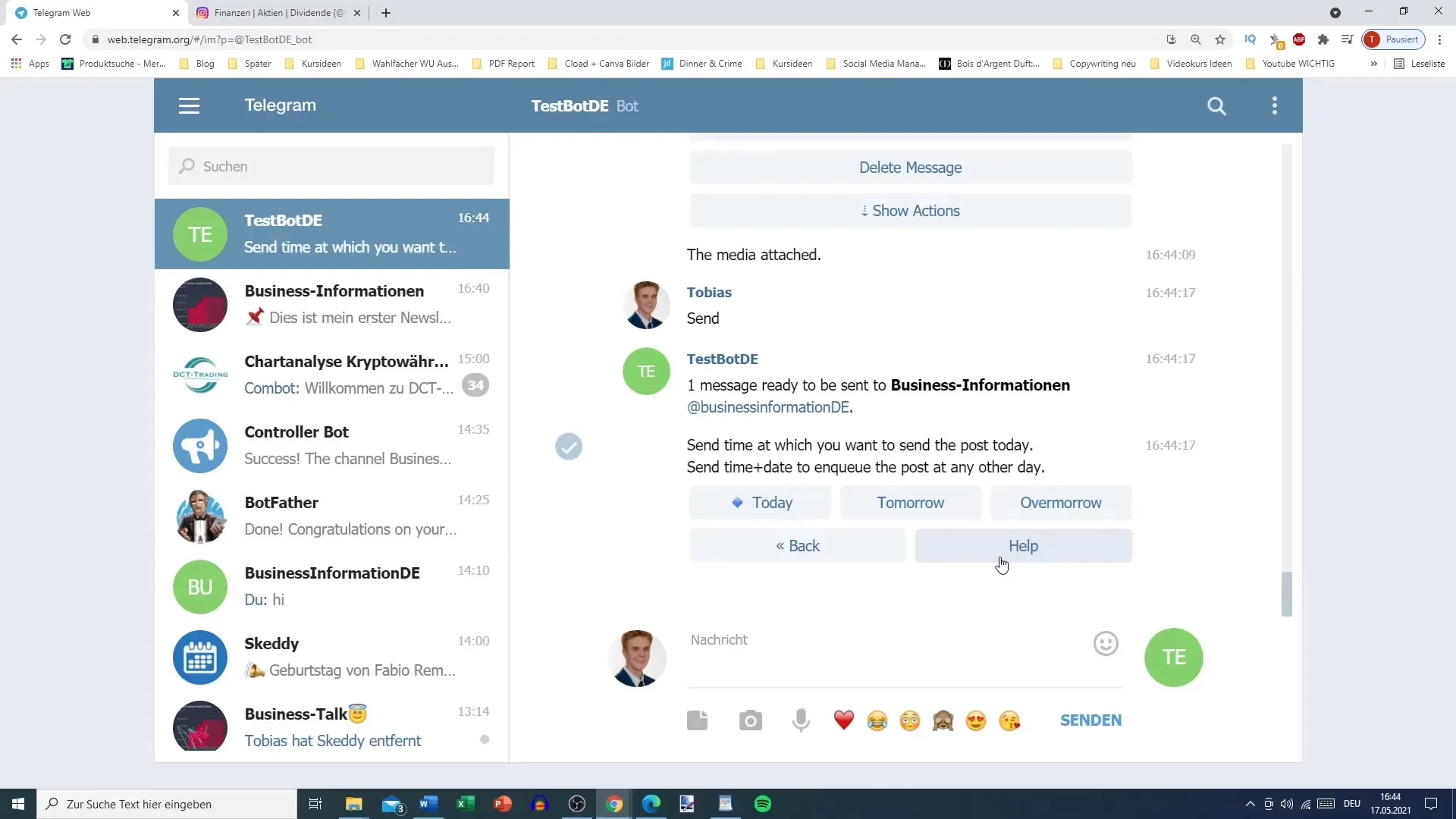
Por exemplo, se quiser que a sua mensagem seja publicada às 17:20, tem de introduzir o seguinte: 17 como a hora, 20 como os minutos, 17 para o dia do mês, 5 para o mês de maio. É importante notar que não são necessários zeros à esquerda para o dia e o mês. Isto significa que basta introduzir 5 para o 5º dia e não 05.
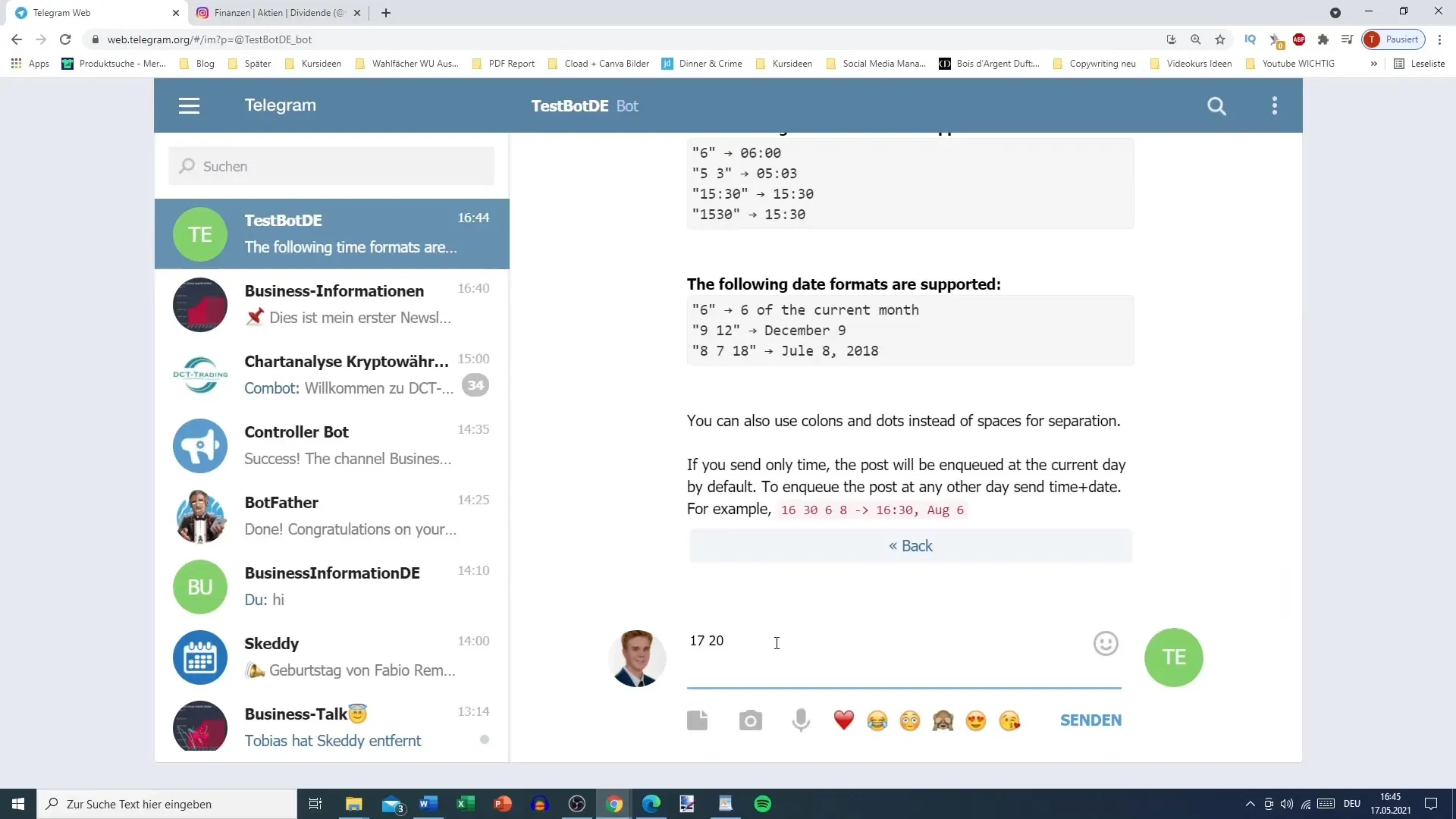
Depois de ter introduzido tudo, prima "Enviar". Se tiver feito tudo corretamente, receberá uma confirmação de que a sua publicação foi agendada para 17 de maio de 2021 às 17:20.
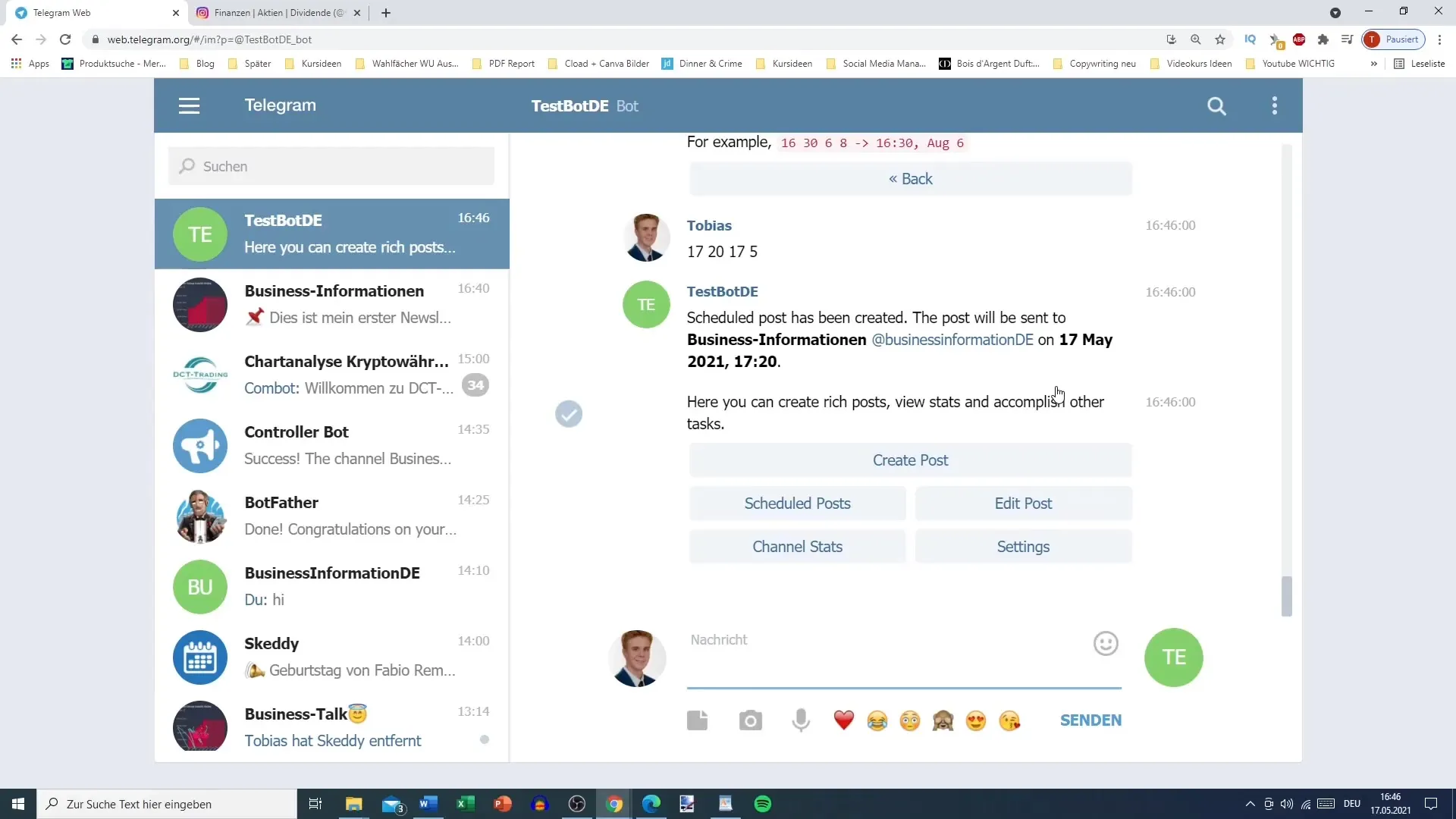
Pode ver as suas mensagens agendadas em qualquer altura, clicando em "Mensagens pré-agendadas" ou "Mensagens agendadas". Aí verá uma lista dos seus posts agendados, a data de publicação e o texto completo do post. Se desejar, também pode retirar a publicação antes de esta ser publicada.
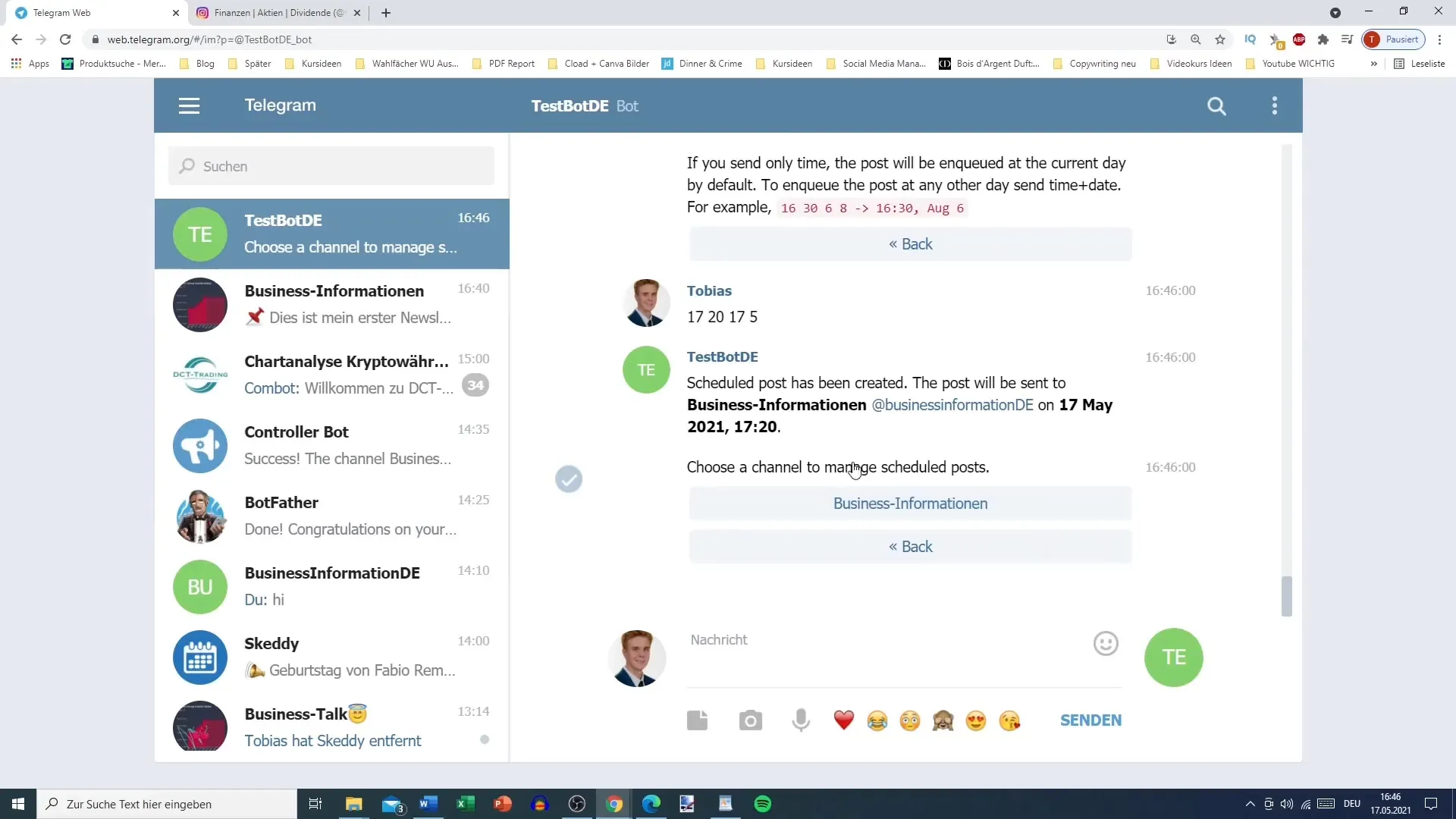
Vejamos agora outras áreas que podem ser úteis para si, como as estatísticas do seu canal ou as definições para personalizar ainda mais as opções.
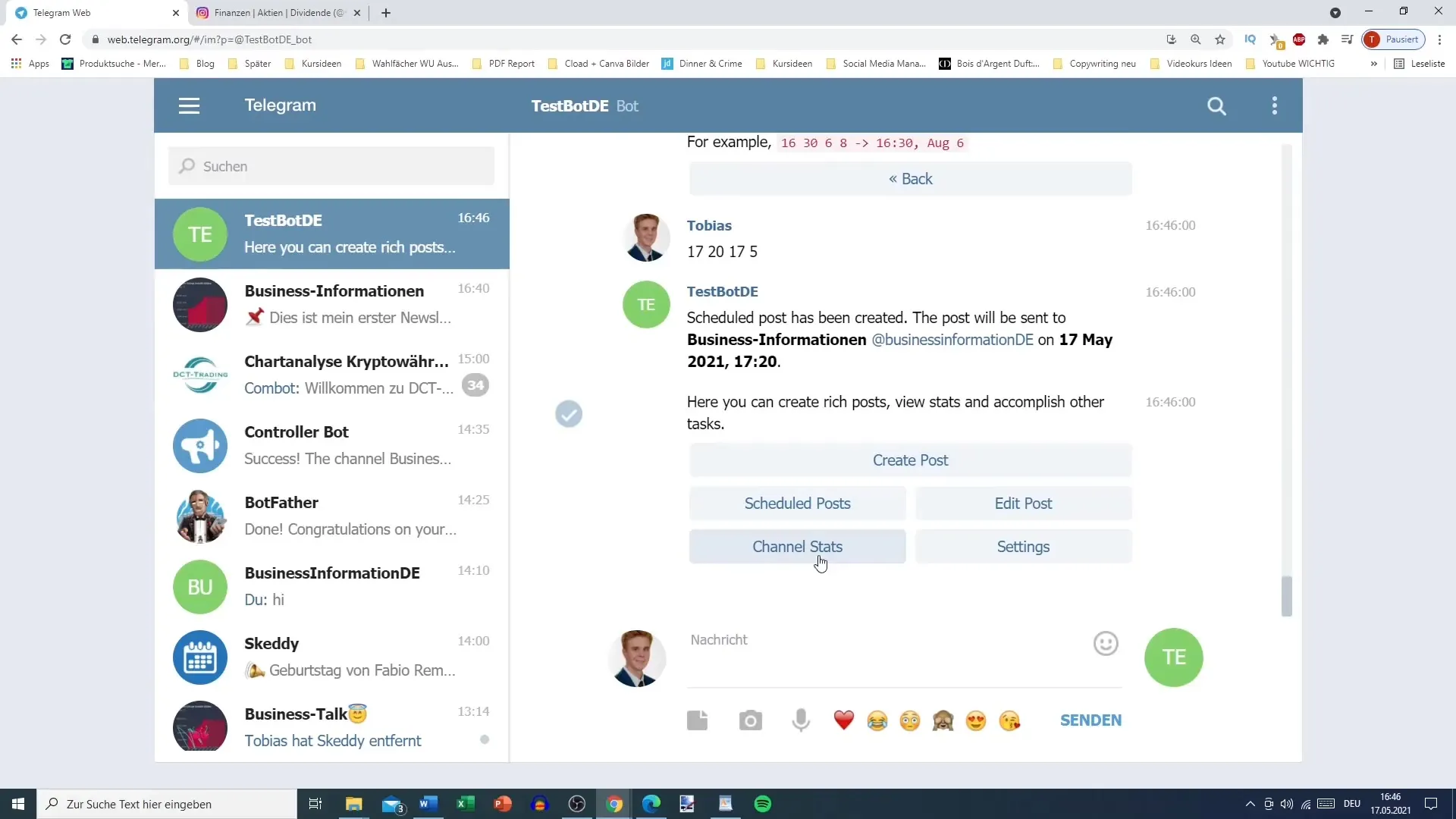
Resumo
Neste tutorial, você aprendeu como agendar uma postagem no Telegram e definir um horário específico. Esta funcionalidade é particularmente útil para publicar estrategicamente as suas mensagens e, assim, gerar mais envolvimento do seu público-alvo.
Perguntas frequentes
Como faço para agendar uma postagem no Telegram? Você pode criar uma postagem e clicar na opção "Adicionar à fila" para definir a data e a hora.
Posso agendar vários posts ao mesmo tempo?Sim, você pode adicionar vários posts à fila, um após o outro.
O que devo ter em conta ao introduzir a hora?A hora deve ser introduzida num formato especial, incluindo hora, minutos, dia e mês - sem zeros à esquerda.
Como posso ver as mensagens agendadas?Aceda a "Mensagens pré-agendadas" ou "Mensagens agendadas" para ver todas as suas mensagens agendadas.
Posso apagar as minhas mensagens antes de serem publicadas?Sim, pode apagar mensagens agendadas em qualquer altura antes de serem publicadas.


